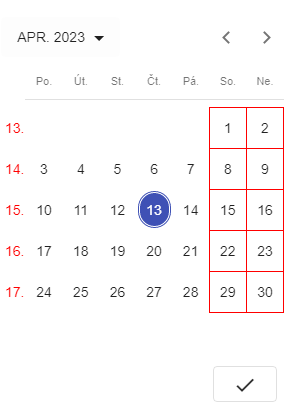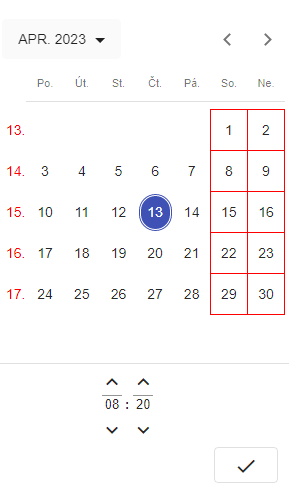Date-time picker: Porovnání verzí
Bez shrnutí editace |
Bez shrnutí editace značka: editace z Vizuálního editoru |
||
| Řádek 7: | Řádek 7: | ||
1.Vepsáním datumu pomocí klávesnice a potvrzením vepsané hodnoty pomocí klávesy | |||
1. Vepsáním datumu pomocí klávesnice a potvrzením vepsané hodnoty pomocí klávesy {{key press|tab|}}. | |||
* '''DONE''' 011 + tab (tab means leaving the Datetime picker) is interpreted as: 01.01. the current year. I.e.: 1.1.2021 (1.January 2021) | |||
* '''DONE''' 1 right arrow → 1 tab = 1.1.2021 (1.January 2021) | |||
* '''DONE''' 1 dot . 1 tab = 1.1.2021 (1.January 2021) | |||
* '''DONE''' 01012021 tab = 1.1.2021 (this is obvious) | |||
* '''DONE''' 1 right arrow → 1 right arrow → 22 tab = 1.1.2022 (1.January 2022) | |||
Verze z 27. 4. 2023, 08:45
Ovládací Date-time picker prvek slouží k tomu, aby uživatel mohl vybrat datum a čas a zobrazit toto datum a čas v zadaném formátu.
Všechna pole s funkcí date-time picker mají v pravé části zobrazenu akční ikonu ![]() .
.
Datum lze vložit dvěma způsoby:
1. Vepsáním datumu pomocí klávesnice a potvrzením vepsané hodnoty pomocí klávesy Tab ↹.
- DONE 011 + tab (tab means leaving the Datetime picker) is interpreted as: 01.01. the current year. I.e.: 1.1.2021 (1.January 2021)
- DONE 1 right arrow → 1 tab = 1.1.2021 (1.January 2021)
- DONE 1 dot . 1 tab = 1.1.2021 (1.January 2021)
- DONE 01012021 tab = 1.1.2021 (this is obvious)
- DONE 1 right arrow → 1 right arrow → 22 tab = 1.1.2022 (1.January 2022)
2. Kliknutím na tuto ikonu se otevírá kalendář s možností výběru data, případně i času. Výběr požadované hodnoty lze provést pomocí levého tlačítka myši, potvrzení a uložení hodnoty provedeme kliknutím na ikonu ![]() .
.
Existují dvě varianty:
Varianta s výběrem pouze data:
Varianta s výběrem data a času: